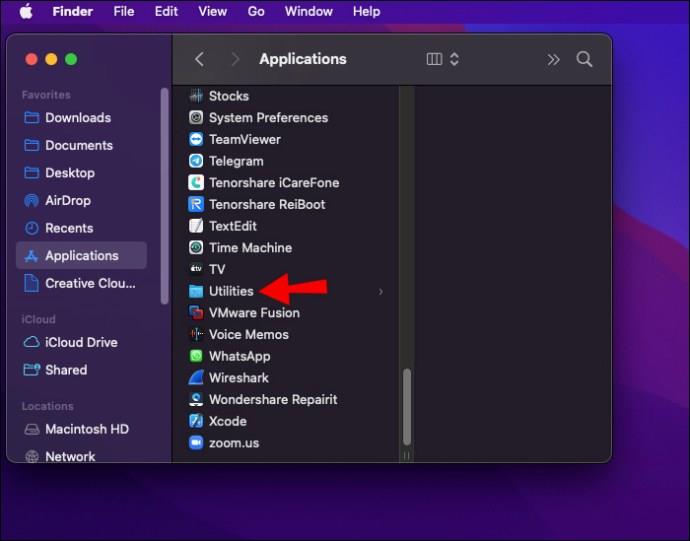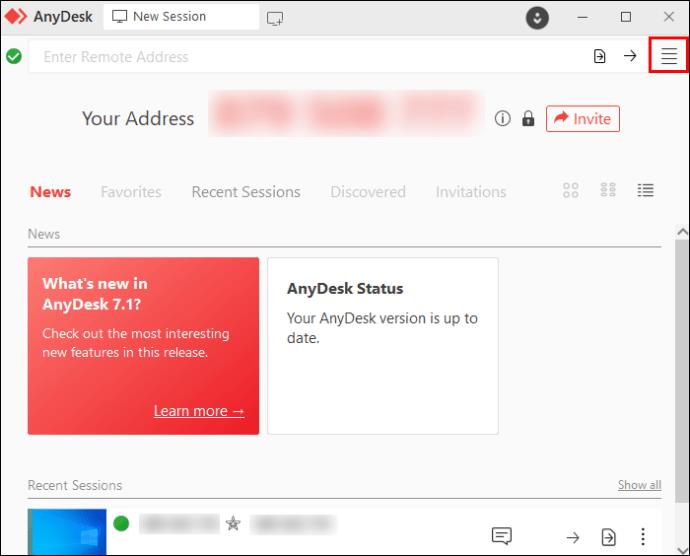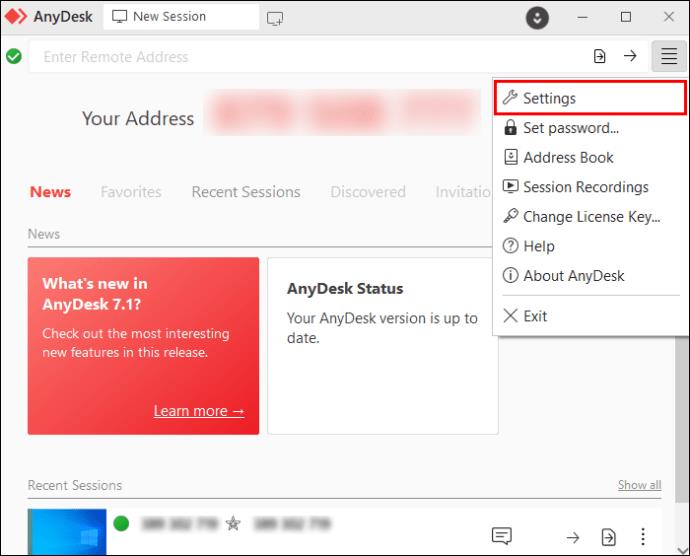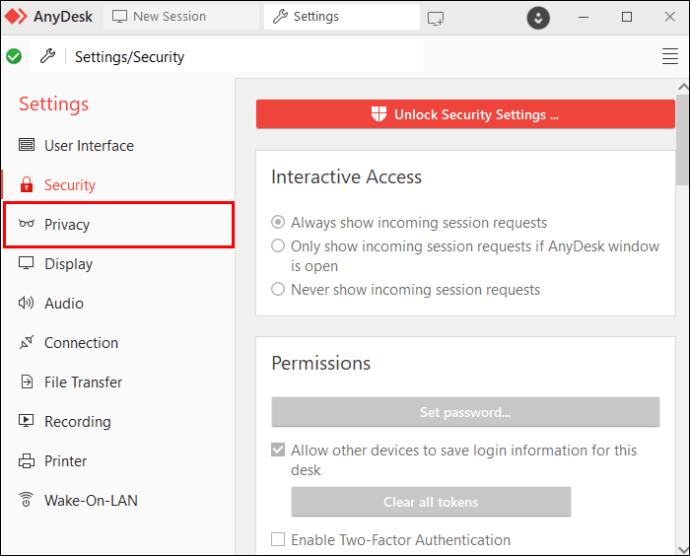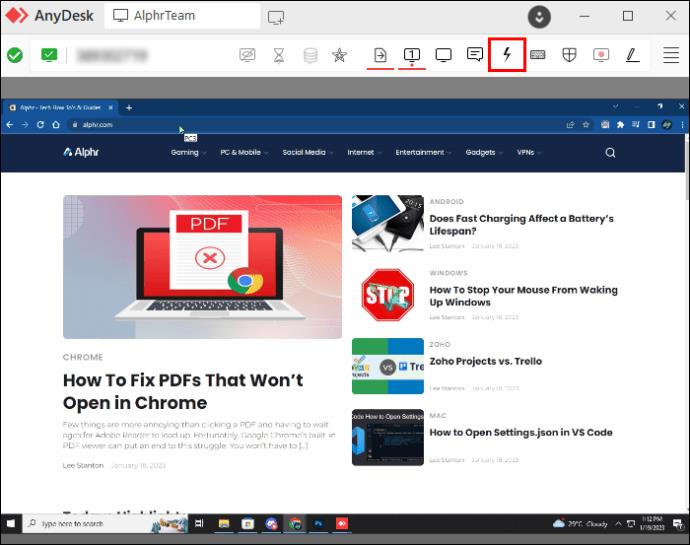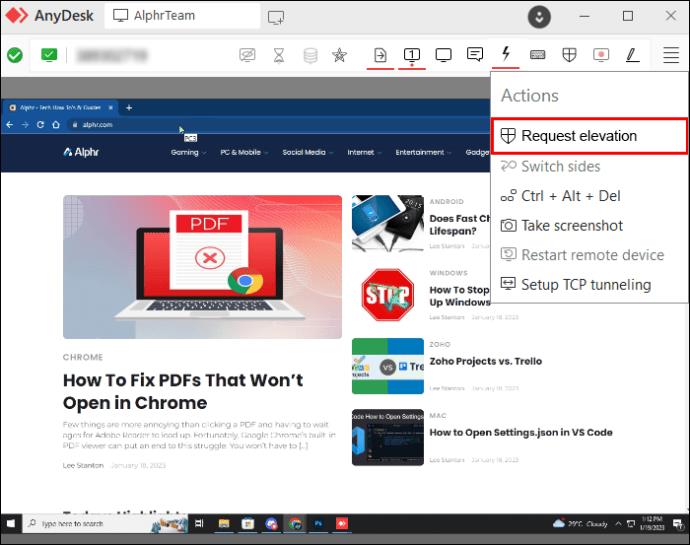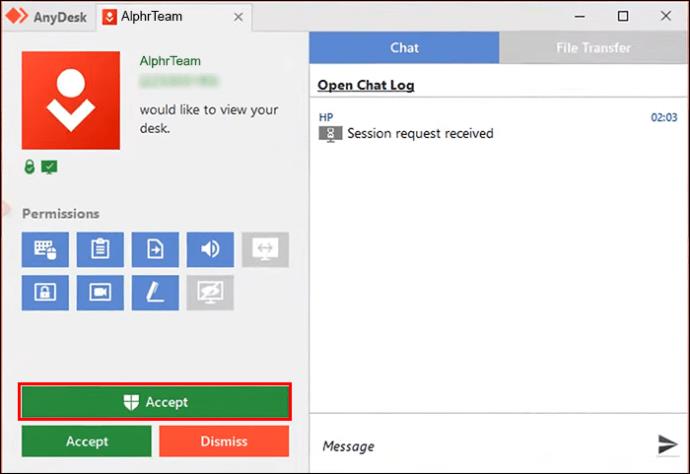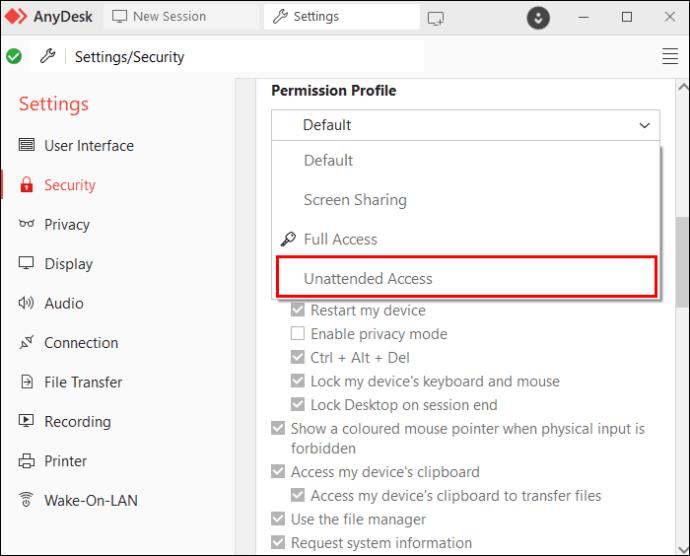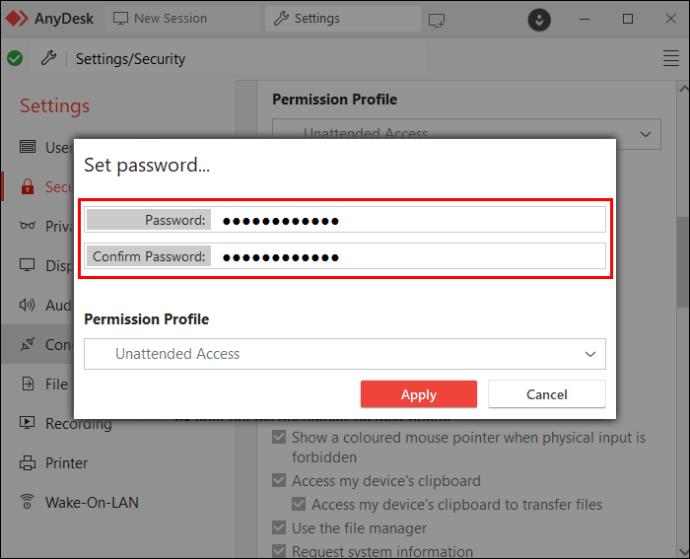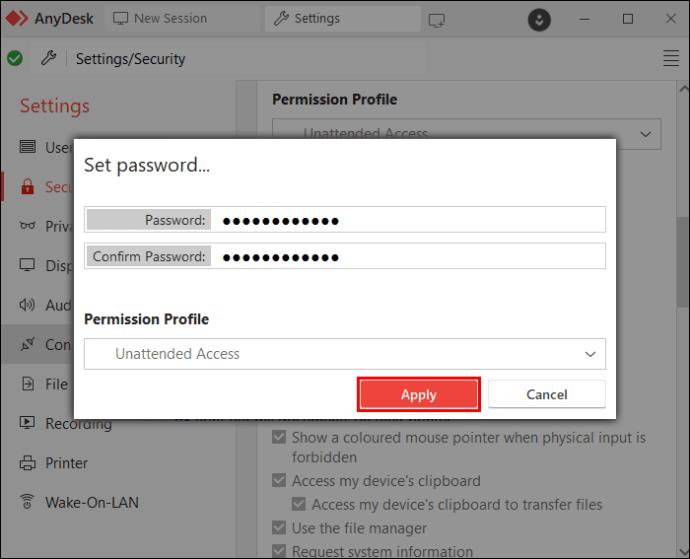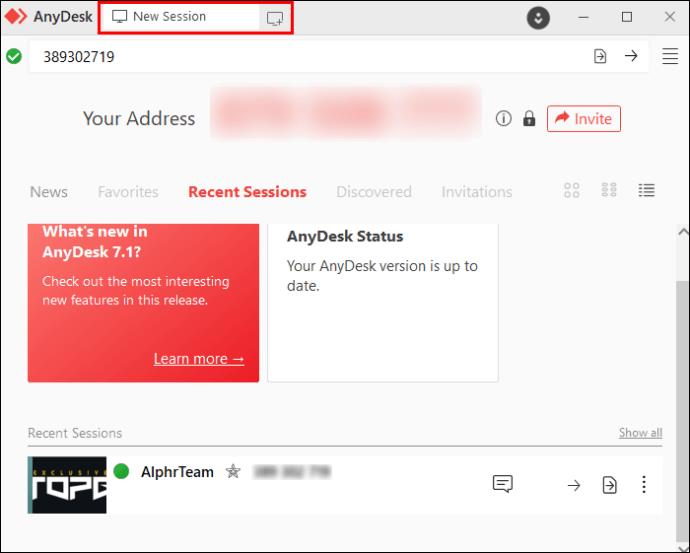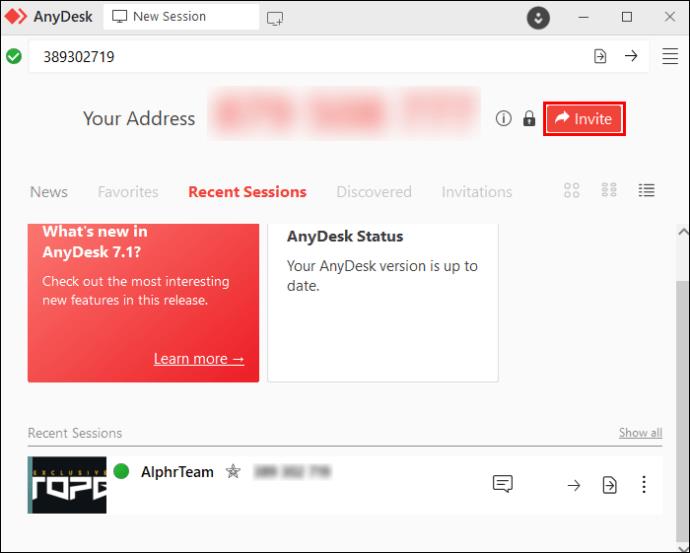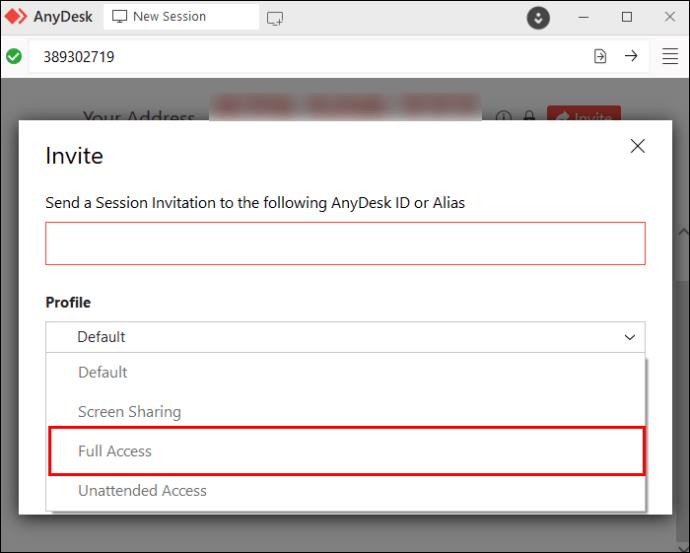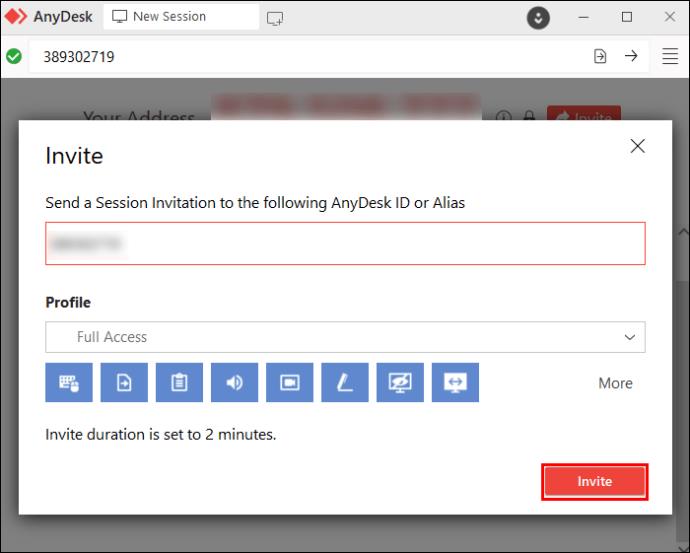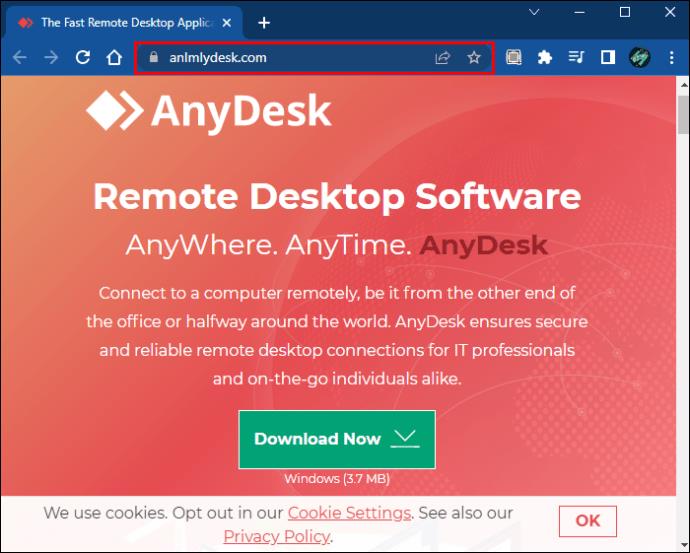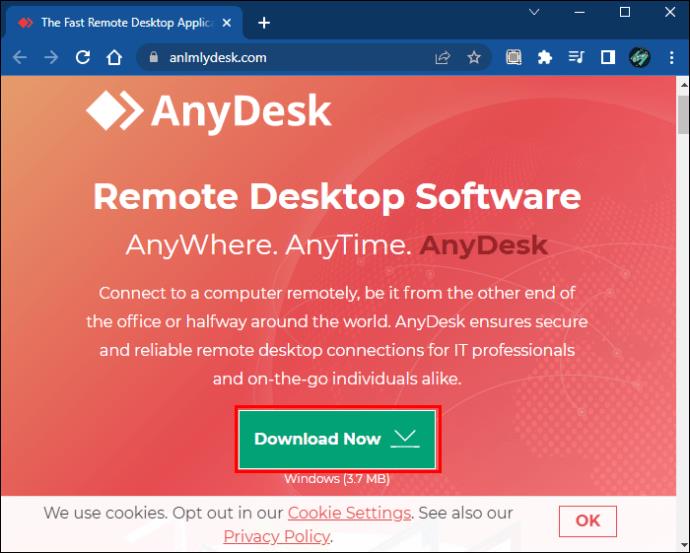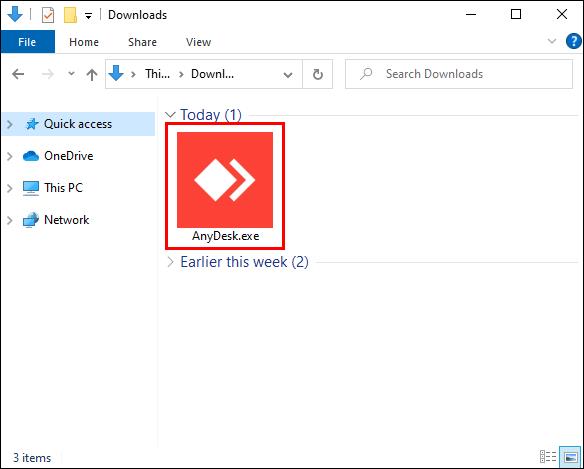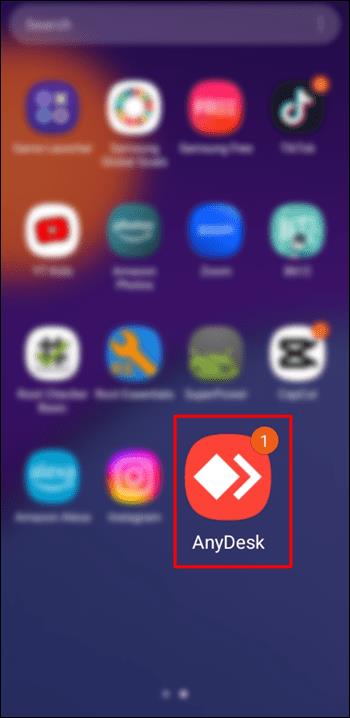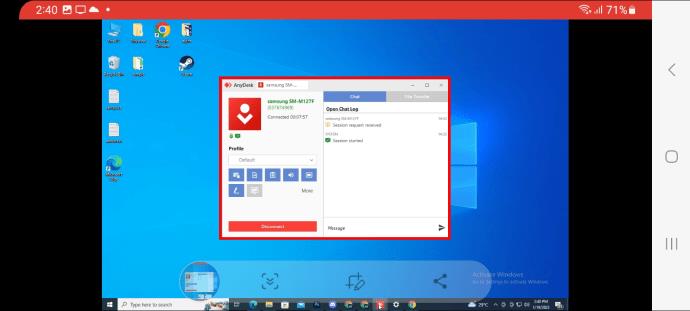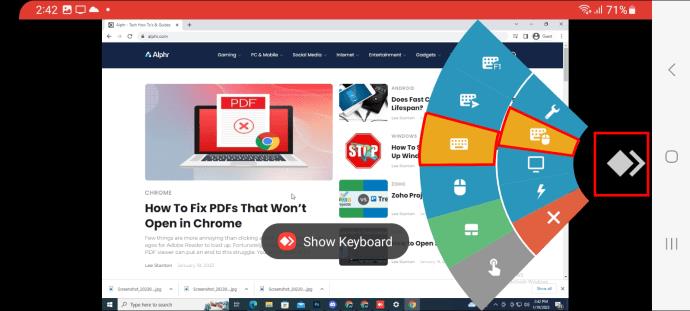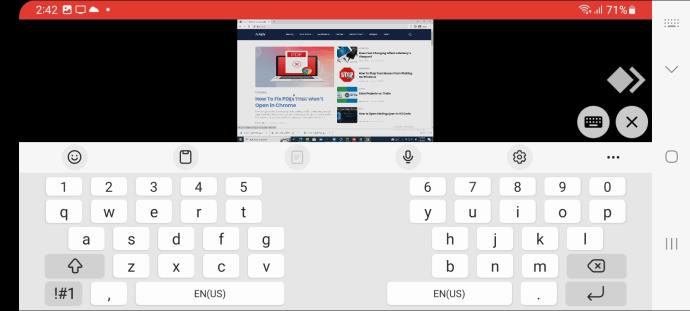AnyDesk adalah platform masuk bagi mereka yang ingin mengakses dan mengontrol perangkat dari jarak jauh. Itu tetap di depan para pesaingnya karena intuitif, terhubung dengan cepat, dan bekerja lebih andal daripada rekan-rekannya. Namun, sama seperti perangkat lunak lainnya, ia tidak kekurangan masalah yang adil. Misalnya, beberapa pengguna menemukan bahwa keyboard jarak jauh mungkin tidak berfungsi. Jika Anda salah satu dari pengguna ini, kami siap membantu.
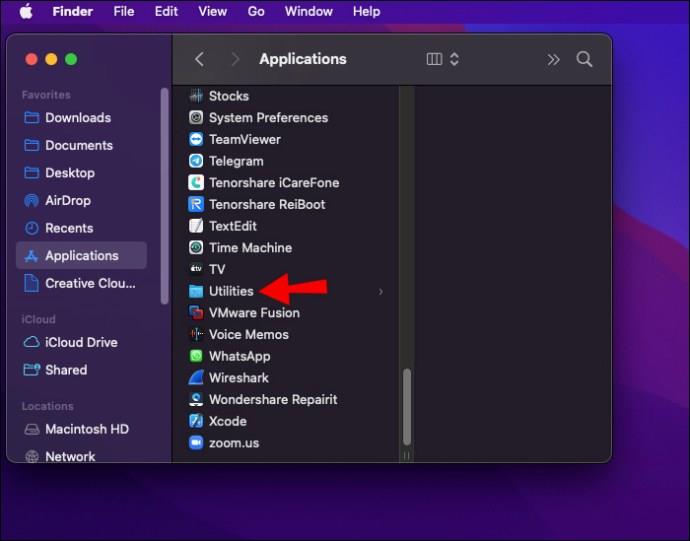
Pada artikel ini, kami akan mengeksplorasi beberapa perbaikan yang dapat Anda coba agar keyboard AnyDesk Anda berfungsi kembali. Jadi, teruslah membaca untuk mengetahui caranya.
Keyboard AnyDesk Tidak Berfungsi
AnyDesk dapat memberi Anda akses penuh melalui perangkat jarak jauh. Itu berarti Anda memiliki akses ke tampilan, audio, dan keyboard perangkat itu. Namun terkadang, keyboard mungkin berhenti berfungsi, atau karakter yang ditampilkan mungkin berbeda dari yang Anda ketikkan.
Ada berbagai alasan mengapa keyboard AnyDesk mungkin menolak untuk bekerja. Ini termasuk:
- Pemasangan perangkat lunak AnyDesk yang tidak benar
- Tidak memiliki akses keyboard ke keyboard komputer jarak jauh
- Tidak memenuhi persyaratan minimum yang ditetapkan untuk menjalankan aplikasi AnyDesk
- Bekerja pada sistem operasi yang perlu diperbarui.
- Menggunakan mode keyboard yang tidak kompatibel dengan komputer jarak jauh
Cara Memperbaiki Keyboard AnyDesk Tidak Berfungsi
Untungnya, ada berbagai perbaikan yang dapat Anda coba agar keyboard AnyDesk berfungsi kembali yang tercantum di bawah ini.
Izinkan Akses ke Keyboard
Jika keyboard AnyDesk tidak berfungsi, alasan utamanya mungkin karena seseorang yang menggunakan komputer jarak jauh yang Anda coba sambungkan telah menonaktifkan akses ke keyboard dan mouse mereka. Minta mereka untuk mengizinkan Anda mengakses keyboard dengan mengikuti langkah-langkah di bawah ini:
- Buka AnyDesk dan klik tiga garis horizontal di pojok kanan atas layar.
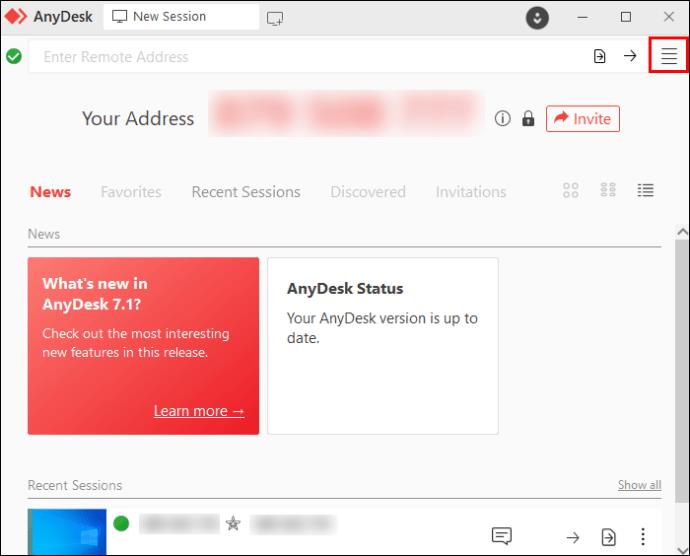
- Klik "Pengaturan."
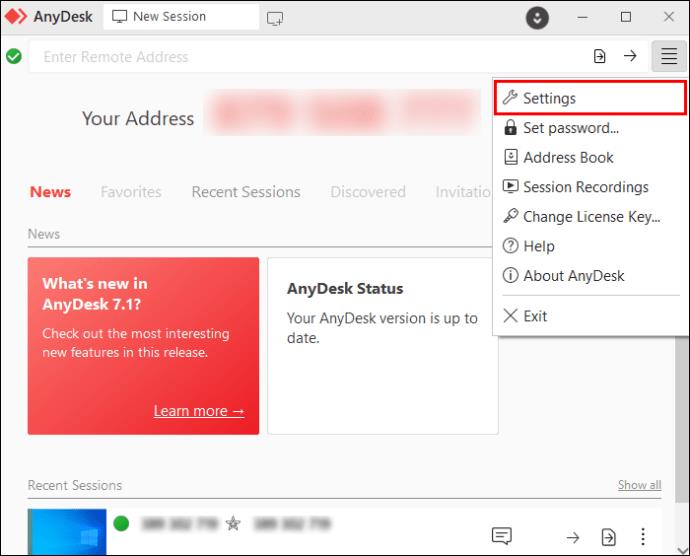
- Pilih "Privasi" dari sidebar kiri.
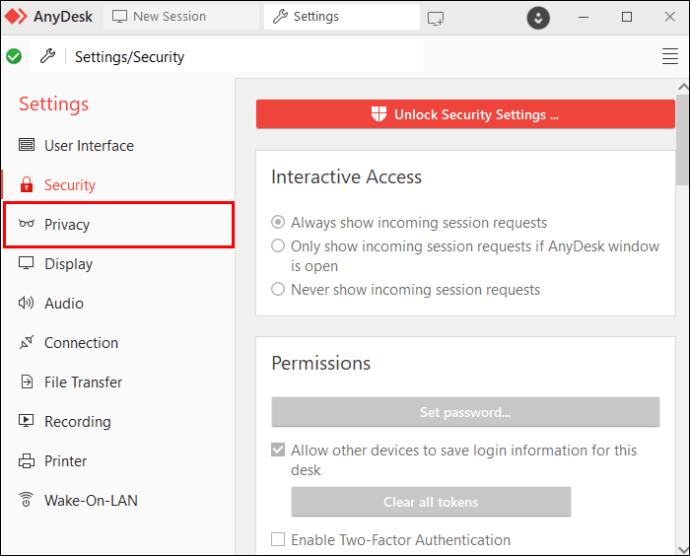
- Centang opsi "Kontrol Keyboard dan Mouse Perangkat Saya" untuk menyelesaikan proses.
Permohonan Hak Tinggi
Jika keyboard tidak berfungsi bahkan setelah Anda diizinkan mengaksesnya, mintalah hak yang lebih tinggi. Windows memiliki pusat Kontrol Akses Pengguna yang membatasi pengguna lain untuk membuat perubahan di komputer tanpa izin dari administrator sistem. Pembatasan ini dapat mencegah Anda mengakses keyboard dan mouse komputer jarak jauh. Jadi, ikuti langkah-langkah ini untuk meminta hak yang ditingkatkan melalui komputer jarak jauh:
- Di AnyDesk, buka menu "Tindakan".
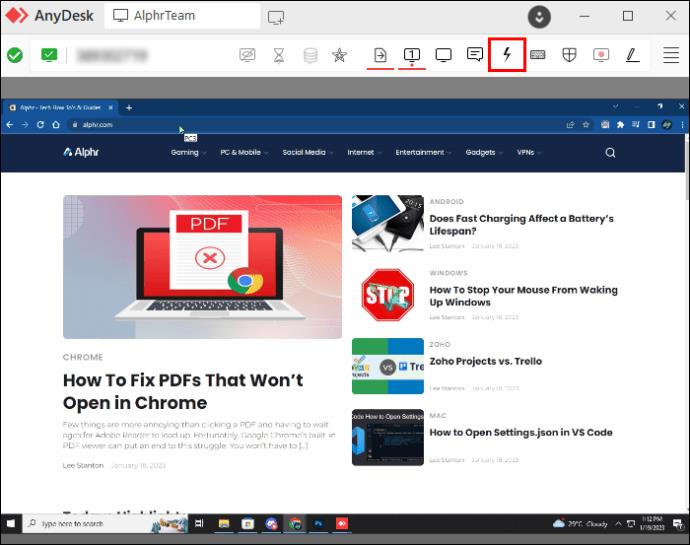
- Dari opsi yang tersedia, pilih "Minta Ketinggian".
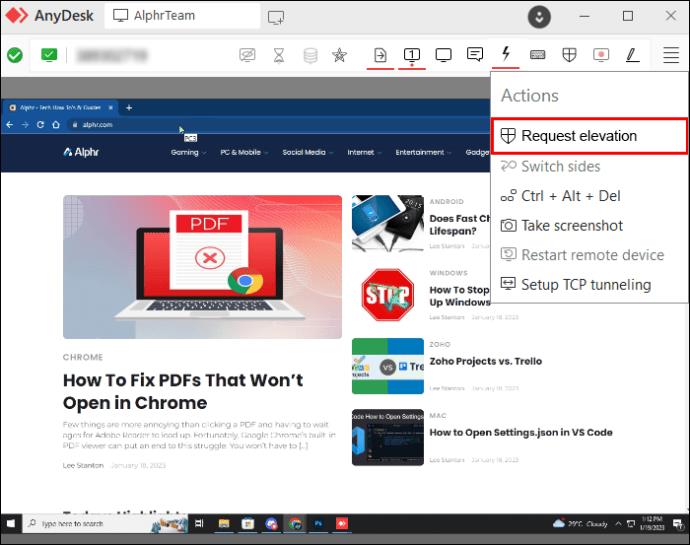
- Pengguna komputer jarak jauh harus menerima prompt yang meminta mereka untuk menerima elevasi hak. Setelah mereka mengizinkan permintaan tersebut, Anda akan menerima permintaan sesi baru.
- Terima permintaan sesi baru untuk mengoperasikan komputer jarak jauh dengan hak yang lebih tinggi.
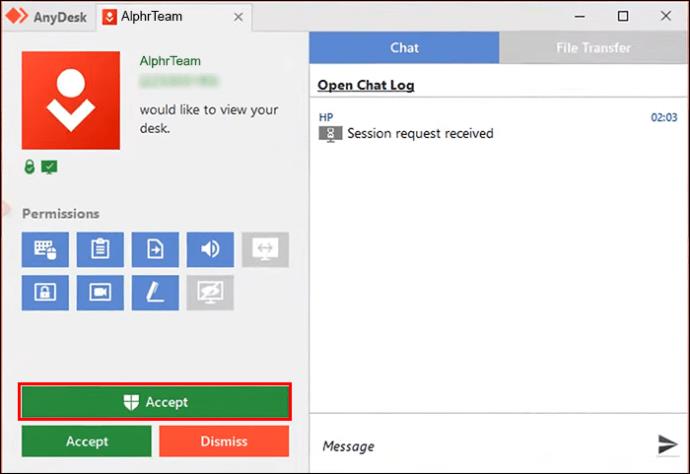
- Keyboard sekarang harus mulai bekerja setelah sesi baru mulai berjalan.
Aktifkan Akses Tanpa Pengawasan
Beberapa pengguna telah melaporkan bahwa membuat sesi melalui akses tanpa pengawasan menyelesaikan masalah keyboard mereka. Akses tanpa pengawasan memungkinkan pengguna untuk terhubung ke klien jarak jauh tanpa mengirimkan permintaan sesi ke klien. Fitur ini paling cocok untuk pengguna yang sebagian bekerja dari jarak jauh dan ingin menghindari membawa komputer kerja ke mana pun mereka pergi. Mereka dapat dengan mudah mengakses komputer jarak jauh terlepas dari apakah itu dihidupkan atau dalam mode tidur.
- Untuk mengaktifkan akses tanpa pengawasan di AnyDesk, ikuti langkah-langkah di bawah ini:
- Buka AnyDesk dan klik tiga garis horizontal di pojok kanan atas layar.
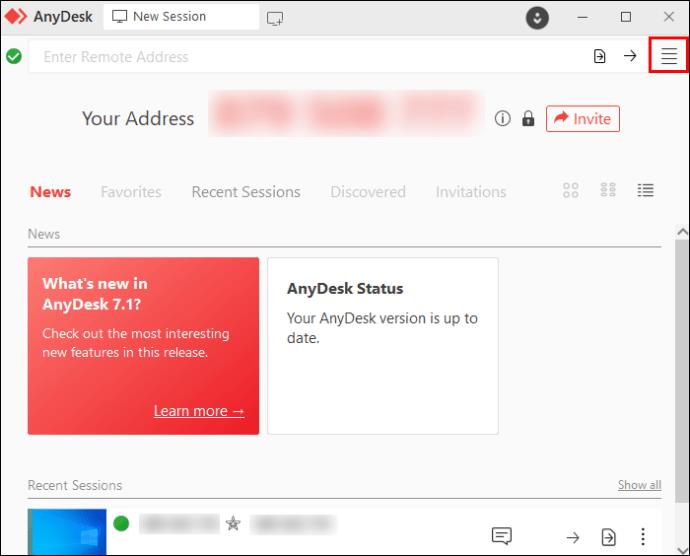
- Dari opsi, pilih "Pengaturan."
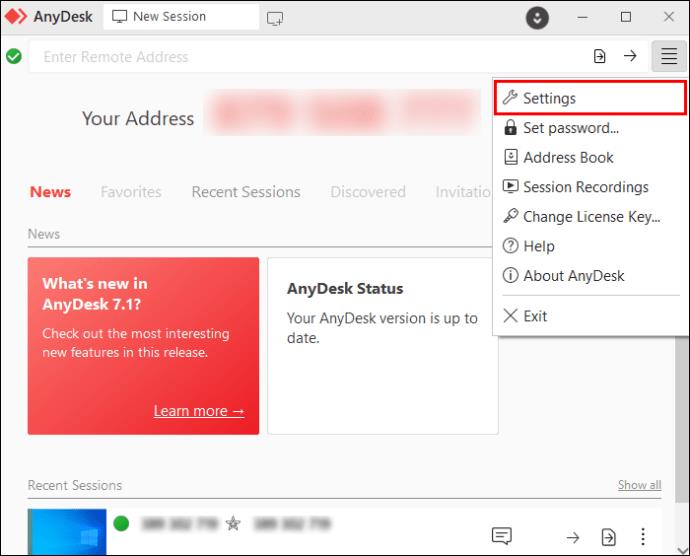
- Klik "Keamanan" dan arahkan ke bagian "Profil Izin".

- Luaskan menu tarik-turun dan pilih "Akses Tanpa Pengawasan".
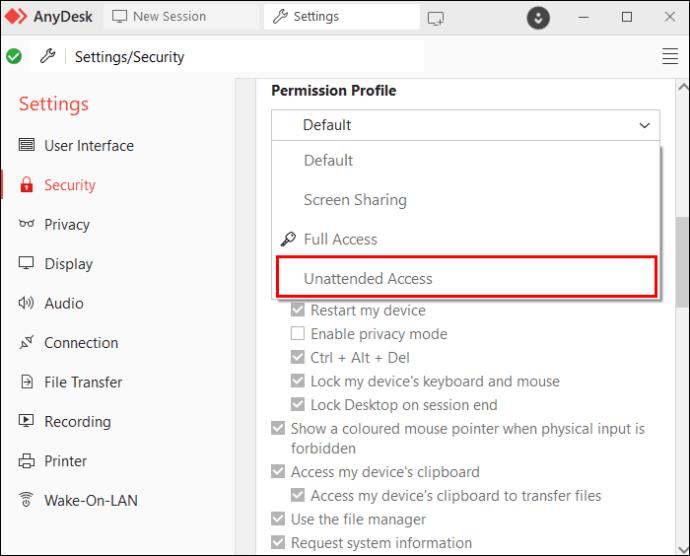
- Klik tombol "Tetapkan Kata Sandi ..." dan masukkan dan masukkan kembali kata sandi.
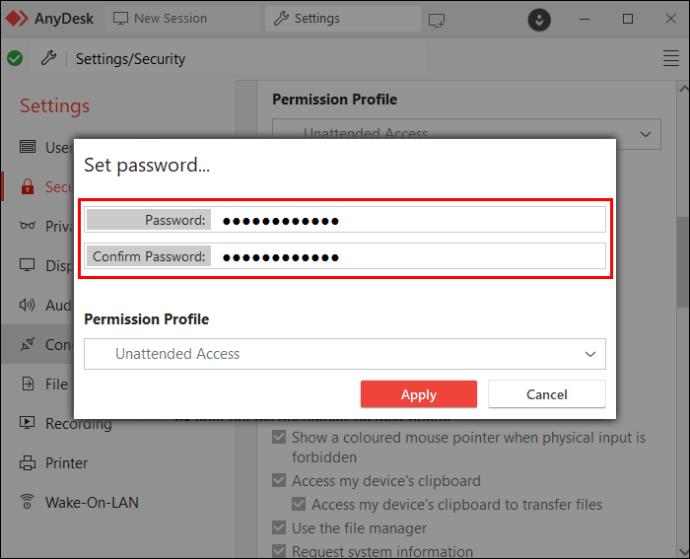
- Klik "Terapkan" untuk menyelesaikan proses.
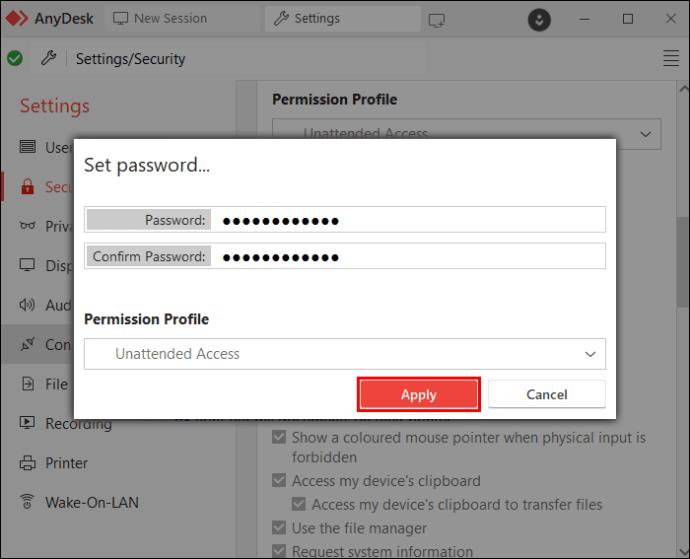
Sekarang coba gunakan keyboard untuk melihat apakah masalah telah teratasi. Jika belum, coba perbaikan berikut di daftar kami.
Ubah Mode Keyboard AnyDesk
Banyak masalah keyboard disebabkan oleh bekerja dalam mode keyboard yang salah. Jadi, ubah mode keyboard secara manual dan lihat apakah itu menyelesaikan masalah. Jika tidak, lanjutkan ke solusi berikutnya.
Pastikan Anda Meminta Akses Penuh Selama Undangan Sesi
Saat mengirimkan undangan sesi, profil biasanya masuk ke "Default". Artinya, Anda mungkin tidak diizinkan mengakses fitur tertentu, seperti akses keyboard. Untuk meminta akses penuh ke komputer jarak jauh, ikuti langkah-langkah di bawah ini:
- Buka AnyDesk dan navigasikan ke tab "Sesi Baru".
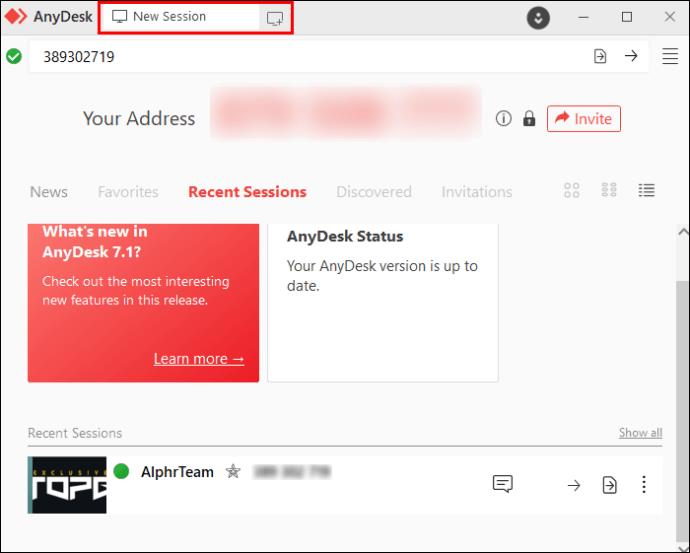
- Klik tombol "Undang" dan pilih komputer tertentu yang ingin Anda undang.
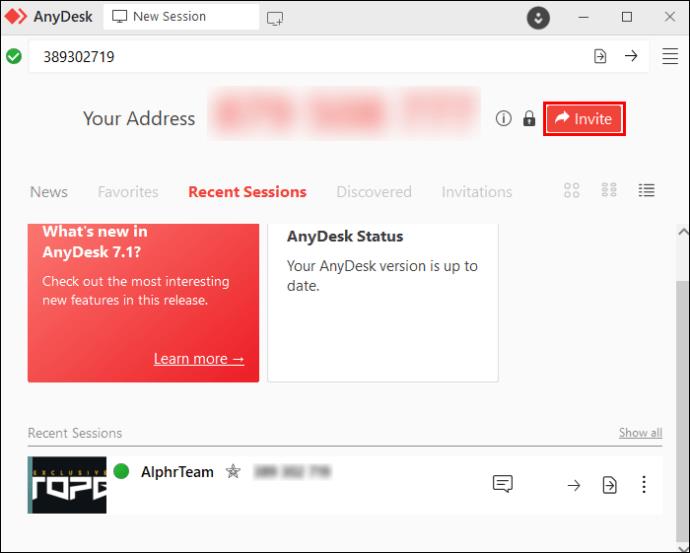
- Luaskan menu tarik-turun "Profil" dan pilih "Akses Penuh".
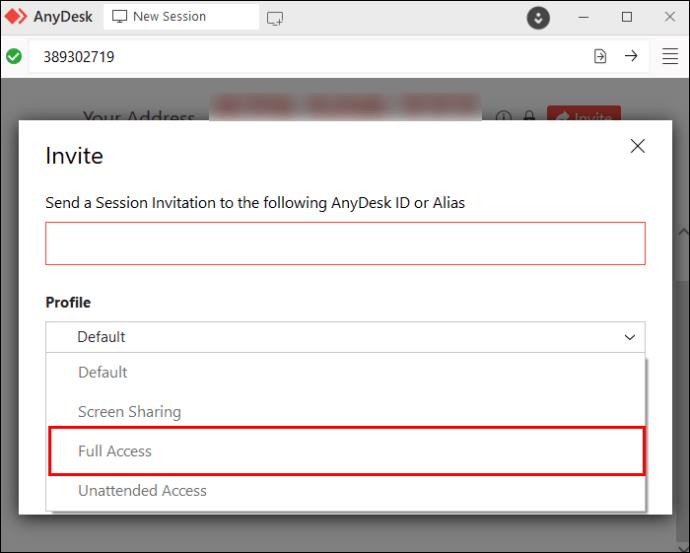
- Tekan tombol "Undang" untuk menyelesaikan proses.
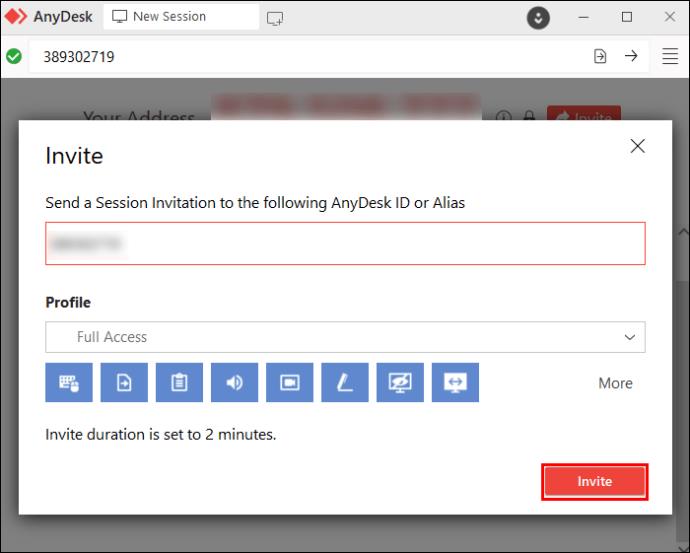
Perbarui AnyDesk
Memperbarui komputer Anda juga dapat memperbaiki masalah apa pun yang mungkin Anda alami dengan keyboard AnyDesk. Pembaruan cepat menggantikan file yang berisi kesalahan dan bug perangkat lunak dengan file baru yang bersih. Dan hal baiknya adalah AnyDesk terus memperbarui perangkat lunak untuk melengkapinya dengan fitur baru, dan meningkatkan fitur yang ada. Untuk memperbarui AnyDesk, ikuti langkah-langkah di bawah ini:
- Buka browser Anda dan buka halaman unduh AnyDesk .
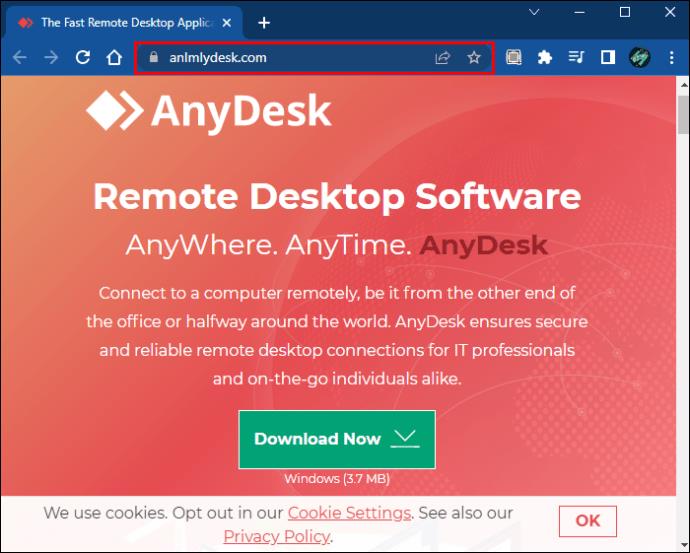
- Unduh versi AnyDesk terbaru untuk platform yang Anda gunakan.
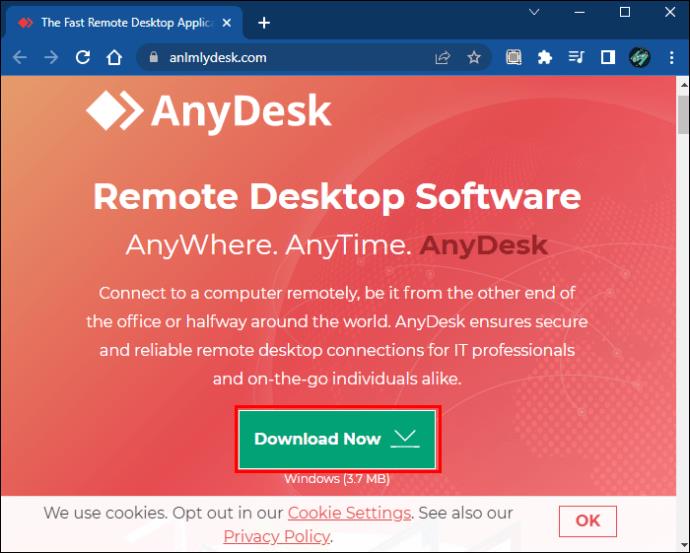
- Buka "Unduhan" dan jalankan file yang baru saja Anda unduh.
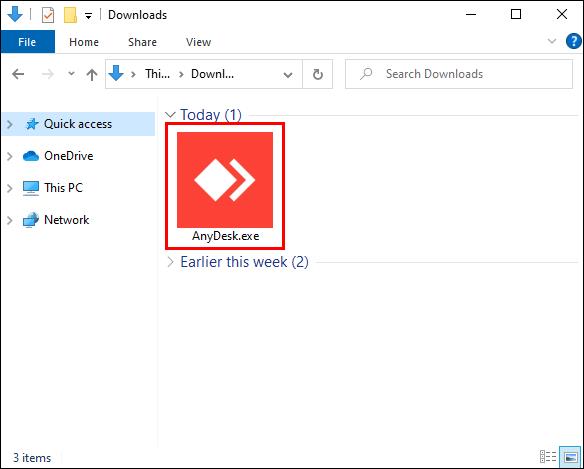
- Ikuti instruksi pada wizard yang disediakan untuk menyelesaikan proses. Setelah proses selesai, luncurkan aplikasi dan coba gunakan keyboard.
Harap perhatikan bahwa pembaruan AnyDesk tidak mengubah pengaturan dan ID pengguna Anda. Jadi, Anda tidak perlu mengubah pengaturan sebelumnya setelah pembaruan.
Copot pemasangan dan Instal AnyDesk
Jika memperbarui AnyDesk tidak menyelesaikan masalah, coba hapus instalan dan instal AnyDesk untuk melihat apakah itu menyelesaikan masalah. Penginstalan ulang menyediakan program dengan yang bersih karena menghapus semua file yang rusak dan menggantinya dengan file baru yang bebas kesalahan.
Mulai ulang AnyDesk atau Seluruh Komputer
Masalah keyboard mungkin disebabkan oleh program yang tidak dimulai dengan benar. Jadi, coba mulai ulang aplikasi untuk melihat apakah itu menyelesaikan masalah. Jika itu tidak berhasil, coba mulai ulang komputer itu sendiri. Restart cepat menghapus semua proses yang berjalan dari RAM, memungkinkan program untuk mulai berjalan lagi tanpa masalah. Itu juga dapat memperbaiki gangguan sistem kecil yang mungkin menyebabkan keyboard AnyDesk tidak berfungsi.
Memenuhi Persyaratan Sistem Minimum AnyDesk
Jika perangkat yang Anda gunakan berada di bawah persyaratan sistem minimum yang disediakan oleh AnyDesk, kemungkinan besar Anda akan mengalami masalah signifikan saat menggunakan program, termasuk keyboard tidak berfungsi. Ini termasuk risiko keamanan dan masalah teknis seperti keyboard dan mouse yang tidak berfungsi dengan benar. Jika komputer Anda memenuhi persyaratan ini tetapi komputer jarak jauh yang Anda coba untuk memulai sesi tidak, Anda masih akan mengalami masalah. Sayangnya, tidak ada solusi kecuali memperbarui perangkat keras pada komputer yang terlibat sehingga mereka dapat memenuhi daftar persyaratan sistem sistem AnyDesk.
Keyboard AnyDesk Tidak Berfungsi di Seluler
Jika Keyboard AnyDesk tidak berfungsi di ponsel Anda, maka keyboard tersebut belum diaktifkan di perangkat. Jadi, ikuti langkah-langkah di bawah ini untuk memperbaiki masalah:
- Di ponsel Anda, luncurkan AnyDesk .
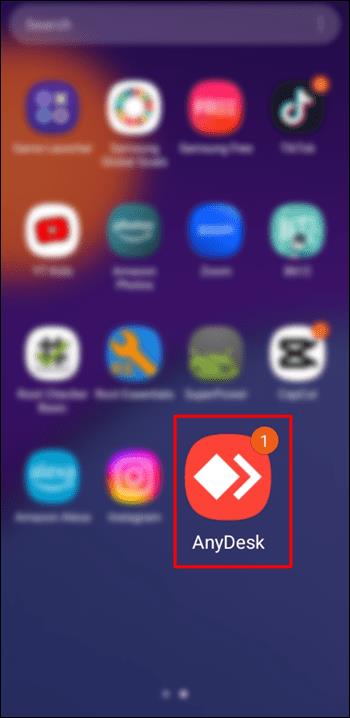
- Buat sesi baru dengan perangkat jarak jauh.
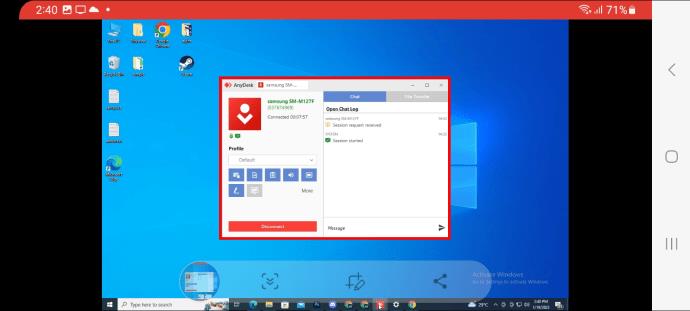
- Setelah layar perangkat jarak jauh terungkap, tekan logo AnyDesk dan pilih ikon keyboard.
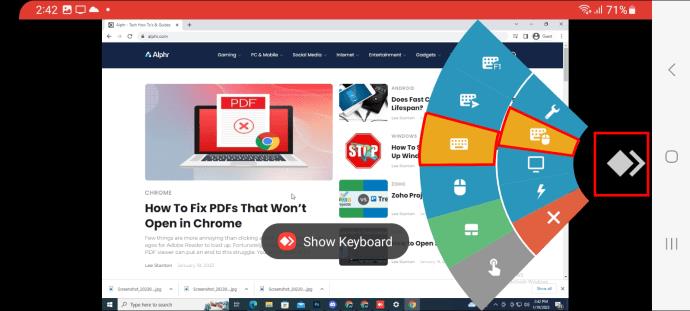
- Sekarang, Anda seharusnya dapat mengakses keyboard komputer jarak jauh.
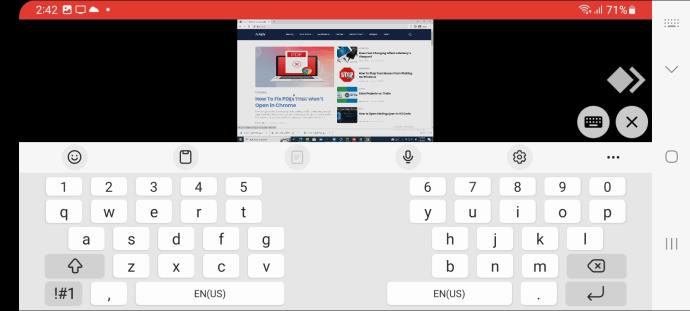
Harap perhatikan bahwa langkah-langkah di atas serupa untuk iPhone dan Android. Anda harus dapat mengakses keyboard perangkat jarak jauh, apa pun merek ponsel yang Anda gunakan.
Hubungi Tim Teknis AnyDesk
Jika tidak ada perbaikan di atas yang berhasil untuk Anda, kemungkinan besar masalahnya melibatkan AnyDesk itu sendiri. Program mungkin memiliki bug atau masalah teknis yang dapat menghalangi keyboard bekerja dengan benar. Dalam hal ini, sebaiknya hubungi tim dukungan dan jelaskan masalah sebenarnya yang Anda hadapi. Tim harus dapat mengetahui penyebab masalah dan memberi Anda solusi yang dapat Anda coba untuk menyelesaikan masalah tersebut.
FAQ
Mengapa fungsi salin dan tempel tidak berfungsi di desktop jarak jauh?
Jika Anda tidak dapat menyalin dan menempel item di desktop jarak jauh, ikuti langkah-langkah berikut:
1. Di desktop jarak jauh, buka AnyDesk dan buka opsi menu.
2. Pilih "Pengaturan" dan buka "Privasi".
3. Centang “Control My Device's Keyboard and Mouse”, dan juga opsi “Access My Computer's Clipboard”, diikuti dengan “Access My Computer's Clipboard to Transfer Files”.
Aktifkan dan Jalankan Keyboard AnyDesk Anda Lagi
Keyboard AnyDesk yang tidak berfungsi dapat merepotkan, terutama jika operasi yang perlu Anda lakukan sangat mendesak. Namun dalam banyak kasus, Anda selalu dapat menyelesaikan masalah dengan memeriksa ulang apakah Anda diizinkan mengakses keyboard komputer. Jika Anda memiliki akses ke keyboard tetapi masalah tetap ada, buat sesi menggunakan akses tanpa pengawasan atau minta hak yang lebih tinggi. Anda juga dapat mencoba perbaikan lain yang disebutkan dalam artikel jika Anda masih menghadapi masalah.
Terlepas dari itu, kami berharap salah satu perbaikan di atas berhasil untuk Anda dan keyboard AnyDesk Anda sekarang berfungsi.
Pernahkah Anda mengalami masalah dengan keyboard AnyDesk? Bagaimana Anda mengatasi masalah ini? Beri tahu kami di bagian komentar di bawah.